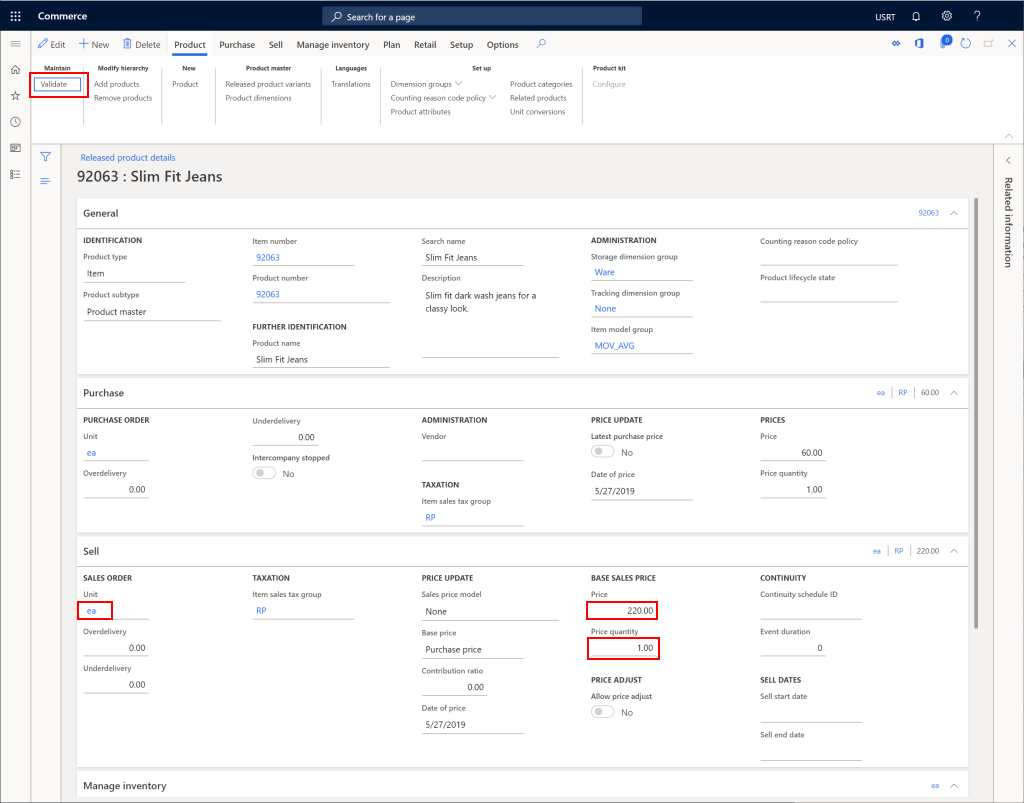在 Commerce 中建立新產品
本文介紹如何在中創建新產品 Microsoft Dynamics 365 Commerce。
概觀
產品主要由產品編號、名稱和描述來定義。 但是,為了描述產品或服務,還需要其他資料:
創建新產品
- 在導航窗格中,轉到 模組零售和商業 > 產品和類別 > 按 > 類別劃分的產品。
- 在操作窗格上,選擇 新建。
- 在「 產品類型 」下拉清單中,選擇 「商品 」或 「服務」。
- 在「產品子類型 」下拉清單中,選擇 「產品 」(如果產品沒有變型)或 「基礎 產品」(如果產品具有變型) 。
- 在「 產品編號 」框中,輸入產品編號 (如果尚未預填充)。
- 在「 產品名稱 」框中,輸入產品名稱。
- 在「搜索名稱 」 框中,輸入搜索名稱。
- 在零售類別 下拉清單中,選擇適當的類別。
- 如果產品是配套件,請為 “產品配套件 ”選擇 “是”。
- 如果產品子類型是基礎產品,請將產品維度組 設置為 包括支援的變型。 選項包括 顏色、 大小、 樣式和 配置。 如果需要,您可能需要創建其他產品維度組。
- 在「 配置技術 」下拉清單中,選擇適當的選項。
- 請選取確定。
下圖顯示了正在添加的範例產品。
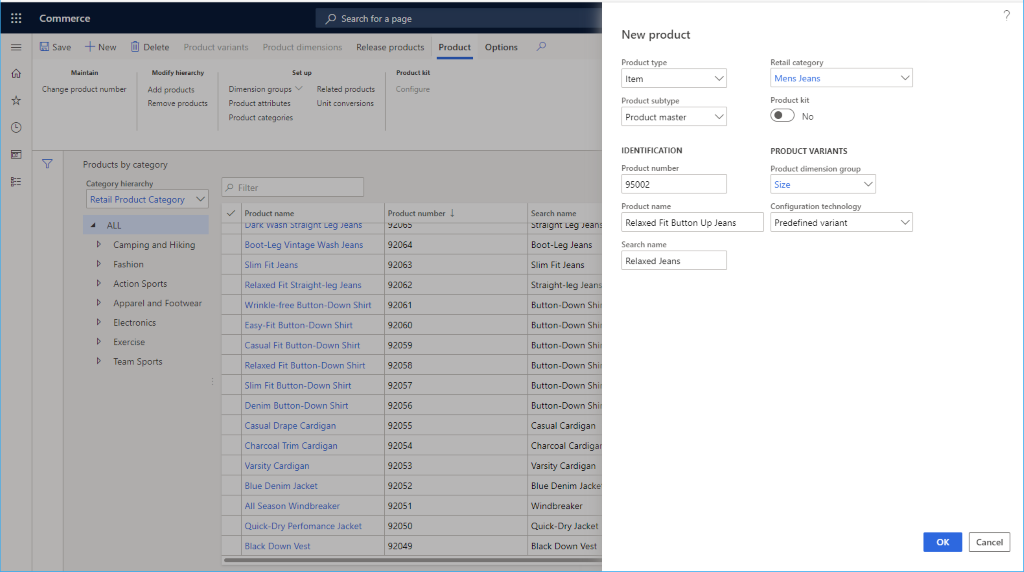
添加產品后,可以為其設置其他數據,例如 產品描述、 多屬性組、 維度組 、產品屬性和相關 產品。
下圖顯示了產品的其他詳細資訊。
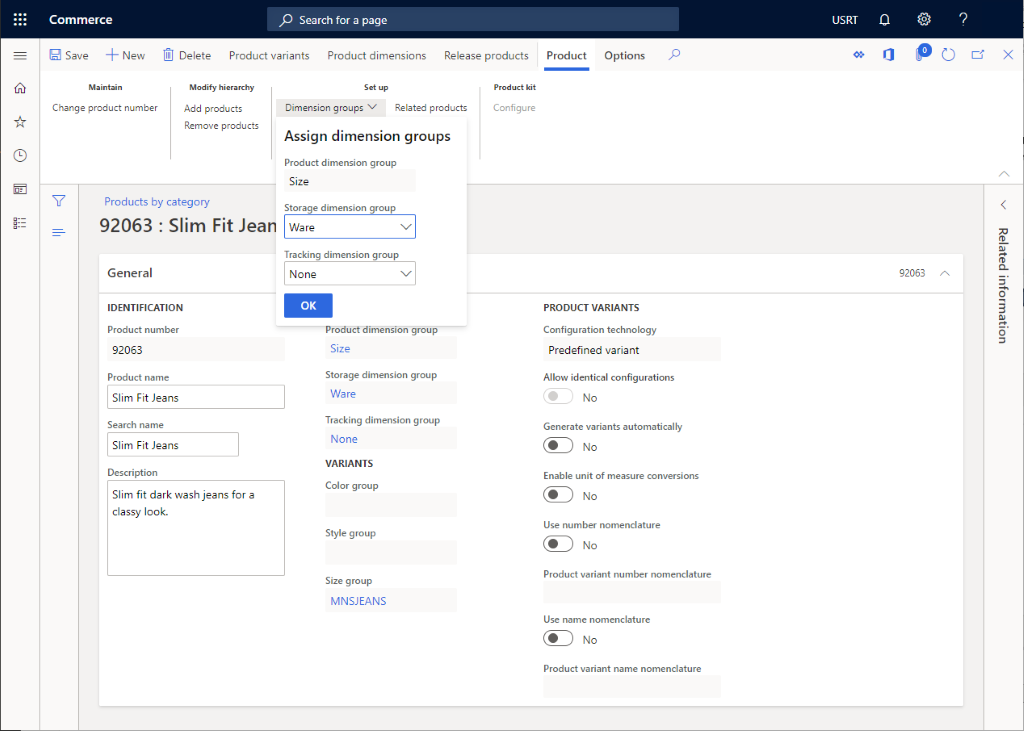
建立產品變型
如果產品子類型是 基礎產品,則需要創建特定的變型。
要建立產品變型,跟隨以下步驟。
- 在操作窗格上,選擇 產品變型。
- 如果已在操作窗格上選擇了變型組,請選擇 *變型建議。
- 選擇您希望為產品支援的變體。
- 選擇創建。
發佈產品
要銷售產品,必須首先將其發佈給法律實體。
從產品頁面中,選擇發佈 產品。
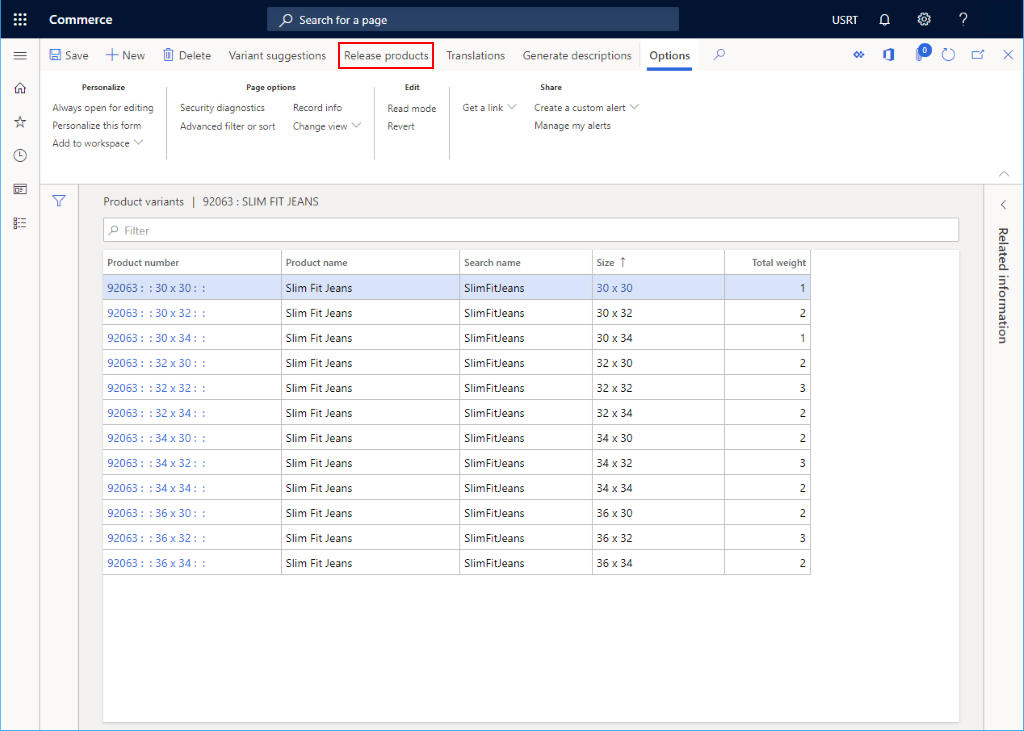
選擇要發佈的產品,然後選擇“ 下一步”。
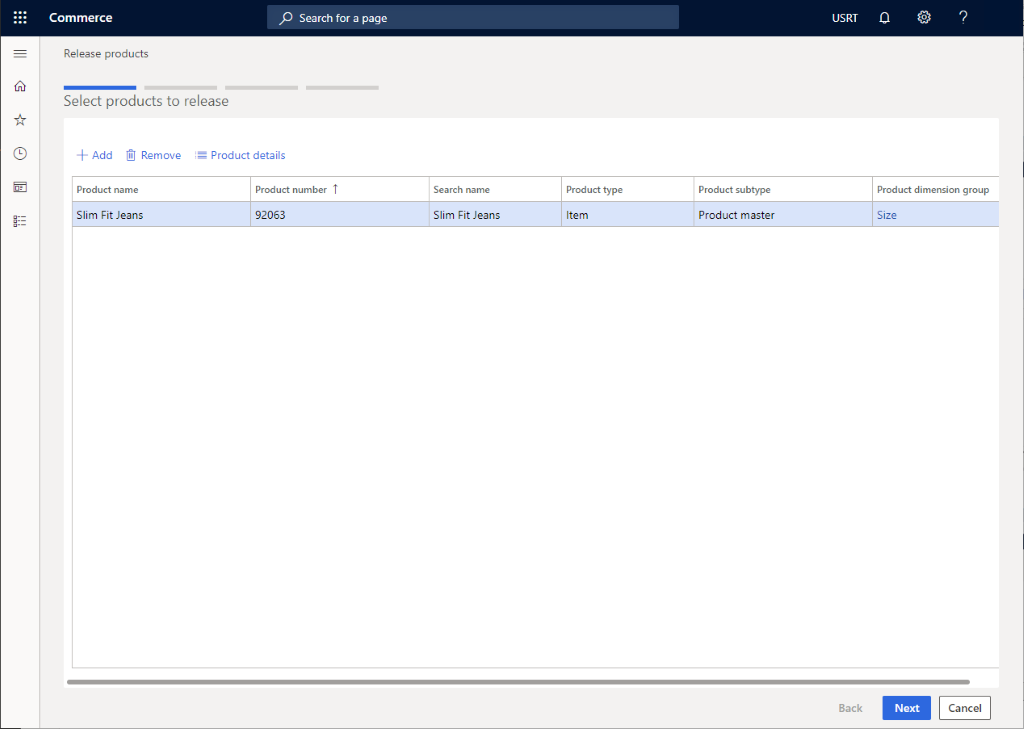
選擇要發佈的一組產品變型,然後選擇 下一步。
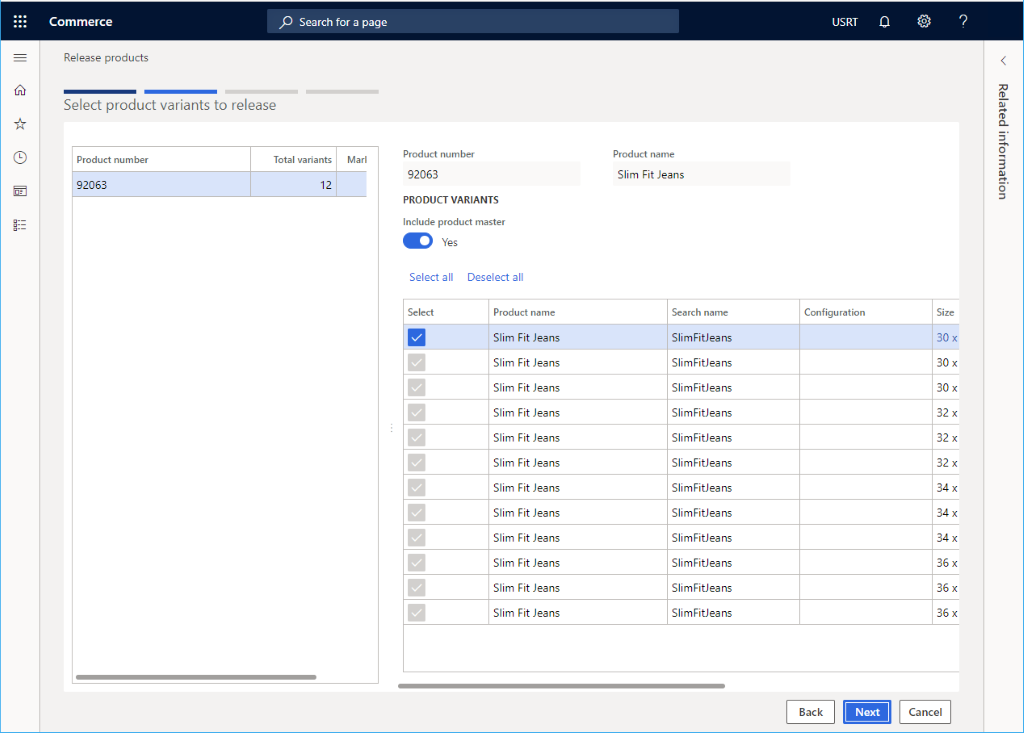
選擇法律實體,然後選擇 下一步。
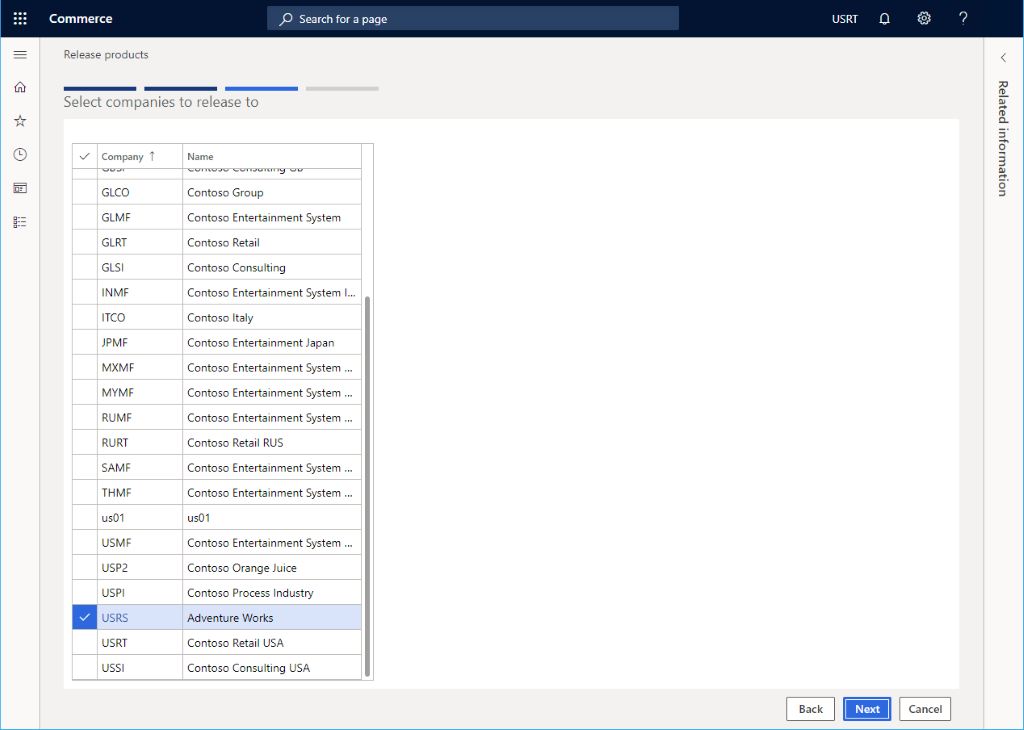
選擇完成。
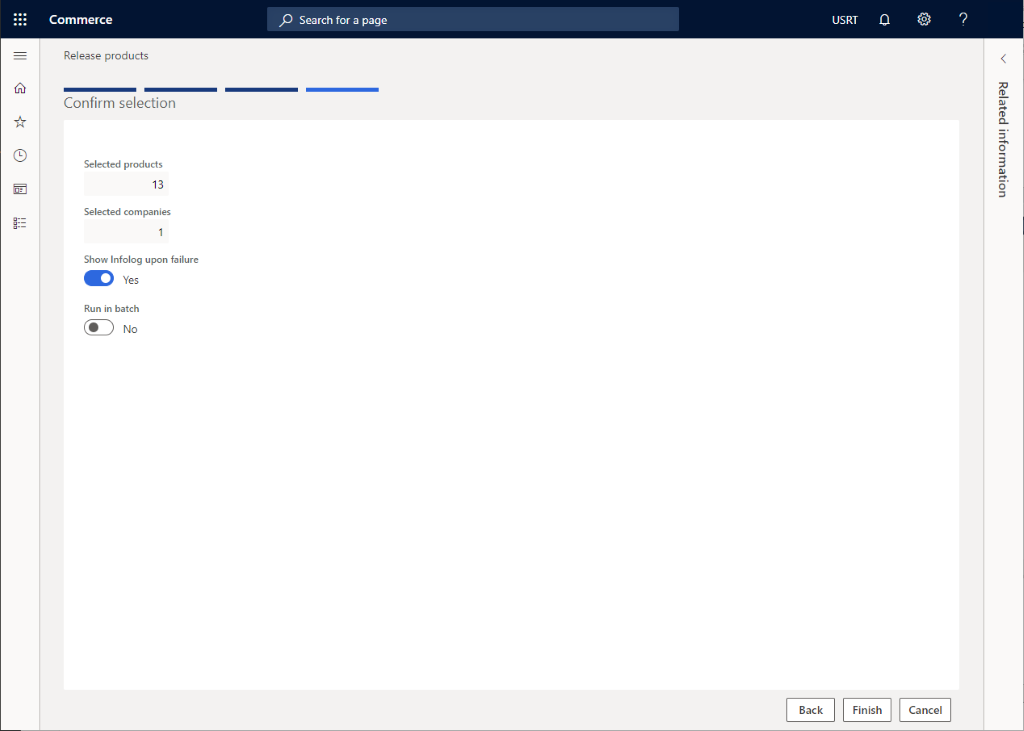
設定已發佈的產品
產品發佈后,將需要進一步配置,包括為產品添加價格。
- 在導航窗格中,轉到 模組零售和商業 > 產品和類別 > 按類別 > 發佈的產品。
- 選擇已發佈的產品的產品類別節點,然後從產品清單中選擇產品。
- 在操作窗格上,選擇 編輯。
- 在「採購 」部分中,配置任何必需的屬性,包括 「單位」、 “價格”和 “數量”。
- 在操作窗格上,選擇 驗證 以確保不會報告缺少欄位的錯誤。
- 在操作窗格上,選擇 保存。
下圖顯示了已發佈產品的範例配置。